RT-S300NEに繋いでいても、PS3やパソコンなど広帯域接続(PPPoE接続)に対応しているクライアントならルータのアドレス変換の影響をうけること無く直接インターネットへ接続させることが出来る手順の説明です。特に最近アドホックパーティの接続不具合ご質問が多くポート開放でも対応できないため、もしもアドホックパティーでお困りの場合お試しください。
もしも、継続的にブリッジ接続を必要とする場合はフレッツの2セッションにお申込みください(2セッションに申し込むには)。その上でプロバイダー契約のみ一つ行い、新しい契約のプロバイダ接続IDとパスワードでPPPoEブリッジを行って下さい。
作業前に、この設定を行うと今まで問題なく繋がっていたパソコンがインターネットへ繋がらなく恐れがあります。自身のない方はプロか専門家にご依頼ください。例えば出張サポートへ相談などが適切だと思います。
PPPoEブリッジ設定手順
RT-S300NEの設定画面を表示します。詳細はRT-S300NE ポート開放設定を参照ください。
ルータへのログインができたら図のように接続状態の画面が表示されます。切断と言うボタンがあるので全て切断してください(フレッツ・スクウェアも切ってください)。グレーアウトになっている項目は特に不要です
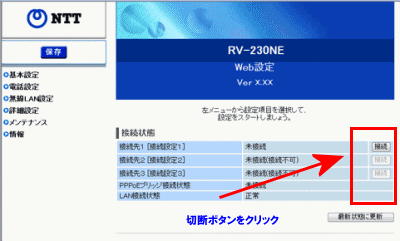
次に詳細設定メニューから高度な設定を開いてPPPoEブリッジ使用するにチェックが入っていることを確認してください。入っていない場合はPPPoEブリッジの使用するにチェックを入れて設定と登録を行ってください。
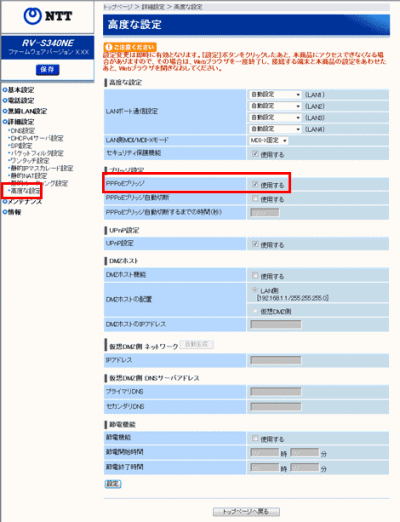
以上で準備完了です。プロバイダ契約時のフレッツ接続IDとパスワードを使って、プレイステーション3やパソコンなどにPPPoE接続設定または広帯域接続を作成すれば、クライアントをインターネットへ直結させることが可能です
ブリッジ接続で通信の状態を確認した後、元に戻したい場合は再度RT-S300NEのログイン画面を開いて接続先設定の接続ボタンをクリック。及びWindows関連では作成した広帯域接続もしくはブロードバンド接続を削除してください。プレイステーション3はかんたん設定を再度行ってください。
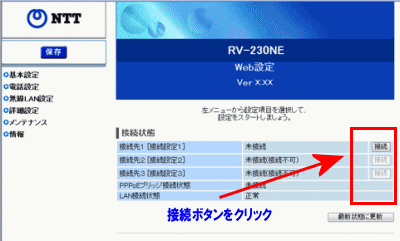


コメント